
联想电脑启动bios设置引导模式仅UEFI
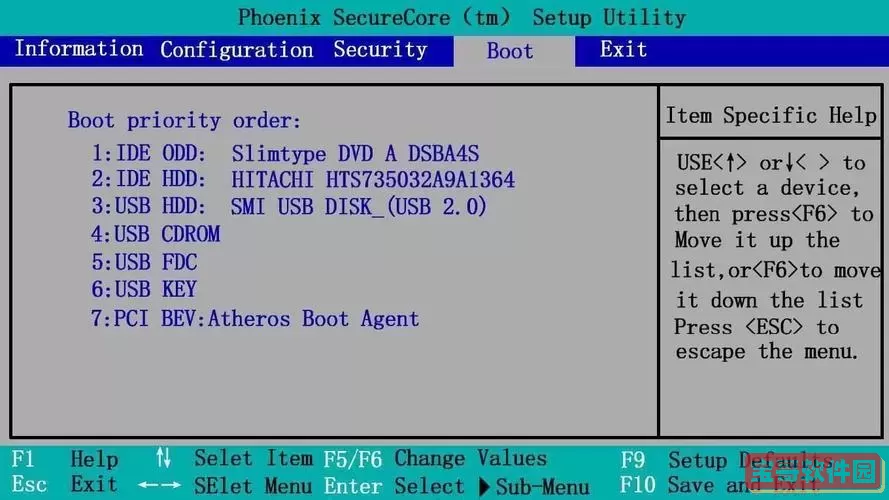
在现代电脑的使用过程中,BIOS(Basic Input Output System,基本输入输出系统)设置对系统的启动和运行起着至关重要的作用。尤其是在Windows 10及以后的操作系统广泛采用UEFI(Unified Extensible Firmware Interface,统一可扩展固件接口)启动模式的背景下,联想电脑用户如何正确设置BIOS引导模式为仅UEFI,成为确保系统安全启动和提升性能的重要操作。本文将围绕联想电脑如何在BIOS中设置引导模式为仅UEFI模式进行详细讲解,帮助广大用户顺利完成相关调整。
一、什么是UEFI引导模式?
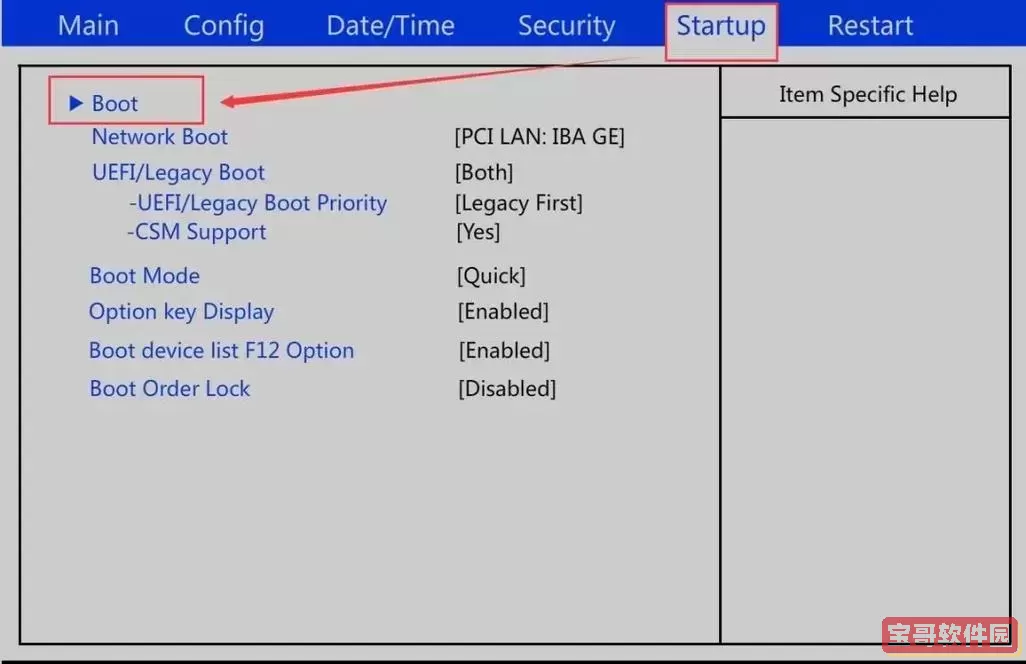
UEFI是传统BIOS的升级版,具备更快的启动速度、更好的安全特性,例如支持安全启动(Secure Boot)、支持大容量硬盘和国际化设置等优点。传统的BIOS采用的是Legacy(传统)引导模式,而UEFI引导模式则具有更高的兼容性与扩展性。随着微软Windows 8及以后版本操作系统的推广,UEFI模式逐渐成为主流。联想电脑多数预装系统均采用UEFI启动以符合Windows认证标准。
二、为什么要设置联想电脑引导模式仅UEFI?
1. 提升系统启动速度:UEFI引导模式相比传统Legacy模式启动更快,能够提升整体开机时间效率;
2. 增强安全性:UEFI支持安全启动功能,有效防止恶意软件和病毒在系统启动过程中的植入,提高系统安全性;
3. 兼容现代硬件:部分新型硬件仅支持UEFI启动模式,Legacy兼容性逐渐被弱化;
4. 系统稳定性优化:纯UEFI环境运行的操作系统更稳定,出现兼容性问题概率较低。
三、联想电脑如何进入BIOS?
针对不同型号联想电脑,进入BIOS的方法有所不同,但常见步骤如下:
1. 关机状态下,按下电源键启动电脑;
2. 开机瞬间连续按下“F2”键(部分型号为“Fn + F2”,或者是“Delete”键);
3. 若无法进入BIOS,可尝试在启动画面出现时按下“Enter”,进入启动菜单后选择BIOS设置;
4. 进入BIOS后即可进行引导模式设置调整。
四、联想电脑BIOS中设置引导模式为仅UEFI步骤
步骤一:进入BIOS界面之后,利用键盘方向键移动到“Boot(启动)”选项卡。
步骤二:找到“Boot Mode”选项,通常包含“Legacy Only”、“UEFI Only”和“Legacy First”等多个选项。
步骤三:将“Boot Mode”设置为“UEFI Only”或“UEFI”选项,保证系统仅以UEFI模式启动。
步骤四:如果BIOS界面中有“Secure Boot”选项,建议启用此功能以提高系统安全性。
步骤五:设置完成后,保存设置(通常为按“F10”键),然后选择“是”确认保存并退出BIOS。
五、注意事项和常见问题
1. 系统兼容性:部分较老操作系统或未使用GPT分区格式的硬盘不支持UEFI启动,强行设置可能导致系统无法启动,务必确认系统版本和硬盘格式兼容;
2. 数据备份:操作BIOS及修改启动模式前,强烈建议备份重要数据,避免因设置错误或意外导致数据丢失;
3. 驱动支持:确保电脑的驱动程序支持UEFI环境,联想官网提供针对UEFI优化的驱动程序,可以下载并更新;
4. 恢复方案:若更改引导模式后系统出现启动故障,可通过联想预装的恢复分区或制作启动U盘进行修复;
5. 笔记本与台式机差异:不同机型入BIOS方法可能略有差异,建议参考联想官方用户手册。
六、总结
随着技术的发展,联想电脑及其他品牌均逐步将UEFI引导模式作为标准启动方式。正确设置引导模式为仅UEFI,不仅能优化开机速度,增强系统安全,还能充分发挥最新硬件的性能。联想用户只需按照本文指导,仔细进入BIOS并调整引导模式,即可实现高效且安全的电脑使用体验。同时,请用户务必做好备份,更改前详细了解相关操作,避免因设置不当带来的不便。未来随着操作系统及硬件的进一步升级,UEFI引导模式将成为电脑启动的必然趋势,熟练掌握这一技能,将有助于广大用户应对日益复杂的信息技术环境。